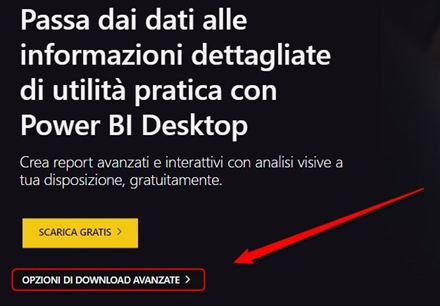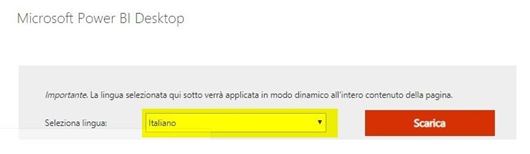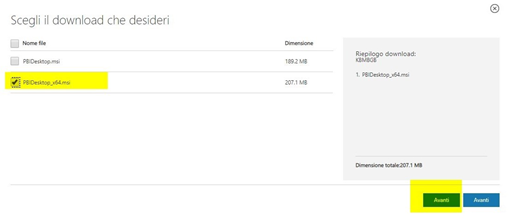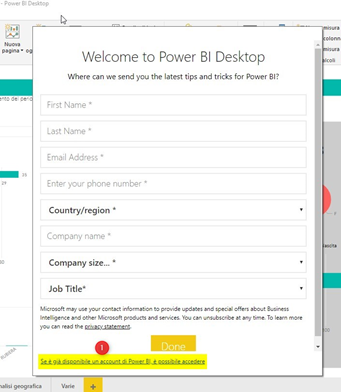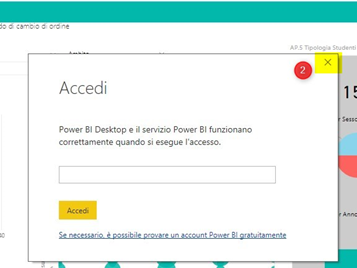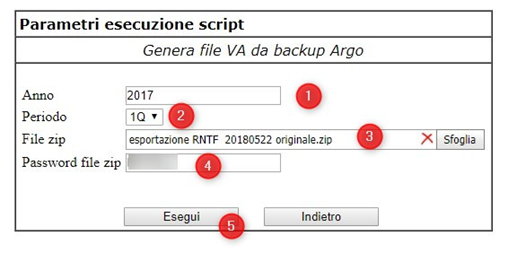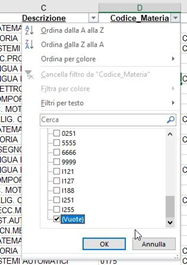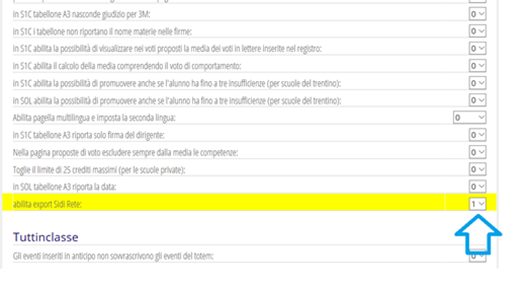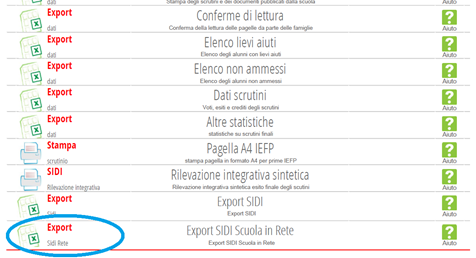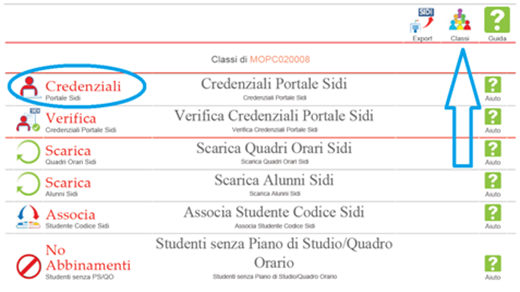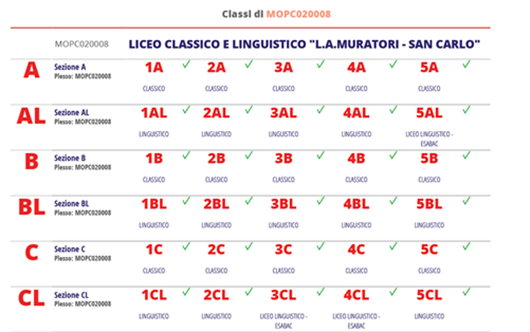Indicazioni Prof.ssa Gabriella Borghi (gabriellaborghi@gmail.com) e Liceo Muratori – San Carlo – Modena
Impostazioni registro elettronico
Per poter esportare le valutazioni da Infoschool a ScuoleNet è necessario che l’utente abbia il ruolo giusto, quindi solo la prima volta si deve:
Dal menu principale di Infoschool selezionare Impostazioni: Configurazione e gestione
Da qui selezionare Amministra: Amministra le opzioni e i ruoli
Da questa pagina andare nel menu in alto a destra e cliccare su Opzioni
Cercare la sezione Scrutinio e al suo interno la sottovoce Abilita export Sidi rete (è l’ultima voce), impostare il valore della voce a 1. Andare in fondo alla pagina e premere il bottone Salva.
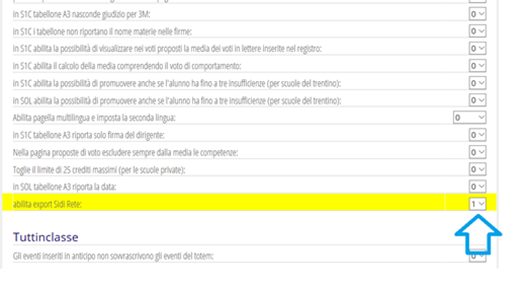
Esportazione valutazioni
Per esportare un anno differente da quello corrente, bisogna raggiungere l’a.s. desiderato selezionando più volte Anno Scolastico Precedente oppure collegarsi direttamente all’indirizzo https://web16.spaggiari.eu per esportare i dati dell’a.s. 2016/17, https://web17.spaggiari.eu per esportare l’a.s. 2017/18 e così via.
Quando si è utenti abilitati, andare nella pagina iniziale di Infoschool e cercare :
• Per il primo ciclo: Scrutinio 10 e lode
• Per il secondo ciclo ScrutinioOnLine
Cliccare sul Menu Stampe e quindi selezionare Export SIDI ScuolaInRete :
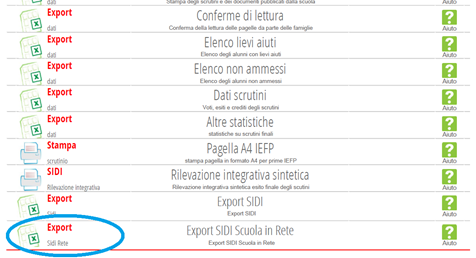
Da questa pagina con la voce Credenziali inserire le credenziali SIDI, quindi con il pulsante Classi (in alto a dx), selezionare Tutti i plessi e verificare che tutte le classi siano mappate (spunta verde).
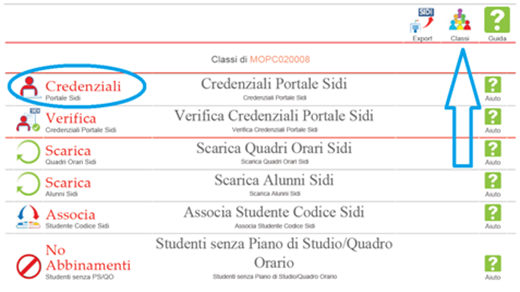
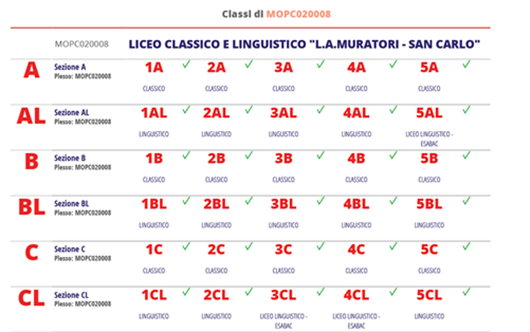
Se le classi non sono mappate (e sarà così per l’anno in corso) è necessario procedere con la mappatura seguendo la guida Infoschool per averle tutte con la spunta verde.
Ritornare alla pagina dello Scrutinio e selezionare il menu Stampe quindi la voce Export : Export SIDI Scuola inRete (ultima voce) salvare il file in apposita cartella.
Caricamento valutazioni in ScuoleNet
A questo punto è possibile caricare le valutazioni esportate da Infoschool sul portale ScuoleNet: andare sul portale https://modenainrete.scuolenet.it/src/login.aspx per ModenaInRete o https://www.scuolawebromagna.it/scuolenet/src/login.aspx per RiminInRete e accedere con le credenziali ricevute (al primo accesso è necessario cambiare la password).
Selezionare il menu Operazioni, sottovoce Caricamento dati. Dall’elenco a discesa selezionare Caricamento valutazioni flusso VA e selezionare il file che si è esportato da Infoschool.
Per ulteriori informazioni sul caricamento dati si rimanda alla apposita sezione del manuale che si trova all’indirizzo http://blog.filippoalbertini.com/scuolenet.